Jak používat příkazy Znovu a Opakovat ve Wordu 2016

Objevte, jak efektivně využívat příkazy Znovu a Opakovat ve Wordu 2016 pro opravy dokumentů a zlepšení pracovního toku.
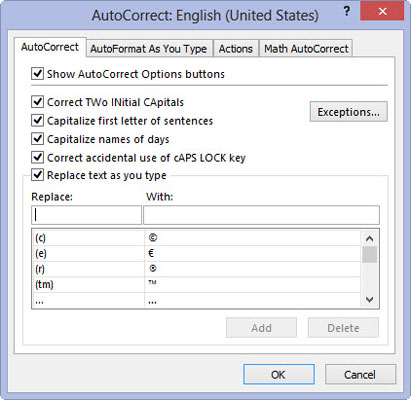
Vyberte Soubor→Možnosti a poté klikněte na kartu Kontrola pravopisu (Alt+FTP) a poté na tlačítko Možnosti automatických oprav.
Otevře se dialogové okno Automatické opravy pro váš jazyk, jako je angličtina (USA).
Pokud možnosti automatických oprav ještě nejsou v dialogovém okně zobrazeny, zobrazte je kliknutím na kartu Automatické opravy.
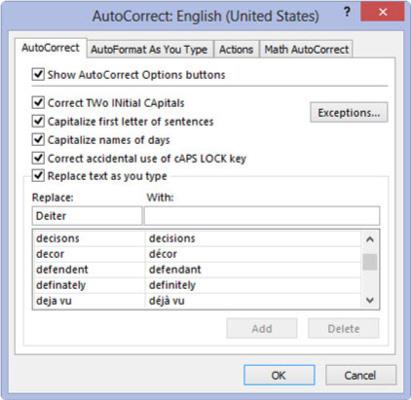
Klepněte na textové pole Nahradit.
Zadejte překlep přesně tak, jak to obvykle děláte.
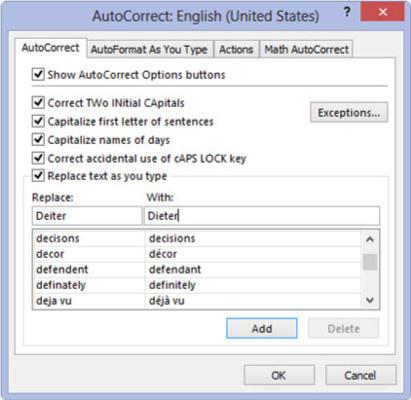
Klepněte na textové pole S a zadejte náhradu, kterou má provést automatické opravy (bez překlepů, prosím!).
Zkontrolujte překlep, který jste zadali do textového pole Nahradit, a náhradu, kterou jste zadali do textového pole S. Pokud je vše v pořádku, přejděte k dalšímu kroku.
Klepněte na textové pole S a zadejte náhradu, kterou má provést automatické opravy (bez překlepů, prosím!).
Zkontrolujte překlep, který jste zadali do textového pole Nahradit, a náhradu, kterou jste zadali do textového pole S. Pokud je vše v pořádku, přejděte k dalšímu kroku.
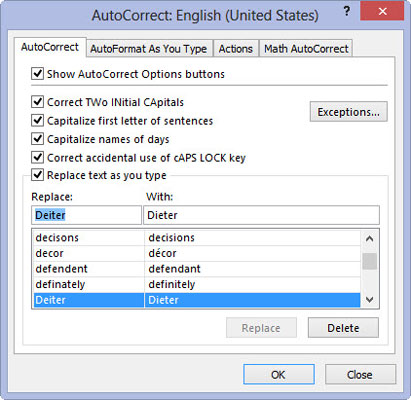
Kliknutím na tlačítko Přidat přidáte novou náhradu pomocí automatických oprav do seznamu automatických náhrad.
Klepnutím na tlačítko OK zavřete dialogové okno Automatické opravy.
Objevte, jak efektivně využívat příkazy Znovu a Opakovat ve Wordu 2016 pro opravy dokumentů a zlepšení pracovního toku.
Naučte se, jak efektivně změnit stav buněk v Excelu 2010 z uzamčených na odemčené nebo z neskrytého na skrytý s naším podrobným průvodcem.
Zjistěte, jak efektivně využít překladové nástroje v Office 2016 pro překlad slov a frází. Překlad Gizmo vám pomůže překládat text s lehkostí.
Šablona ve Wordu šetří čas a usnadňuje vytváření dokumentů. Zjistěte, jak efektivně používat šablony ve Wordu 2013.
Zjistěte, jak si vytvořit e-mailová upozornění ve SharePointu a zůstat informováni o změnách v dokumentech a položkách.
Objevte skvělé funkce SharePoint Online, včetně tvorby a sdílení dokumentů a typů obsahu pro efektivnější správu dat.
Zjistěte, jak vypočítat fiskální čtvrtletí v Excelu pro různá data s použitím funkce CHOOSE.
Zjistěte, jak vytvořit hypertextový odkaz v PowerPointu, který vám umožní pohodlně navigovat mezi snímky. Použijte náš návod na efektivní prezentace.
Uložili jste nedávno svůj dokument? Náš návod vám ukáže, jak zobrazit starší verze dokumentu v aplikaci Word 2016.
Jak přiřadit makra vlastní kartě na pásu karet nebo tlačítku na panelu nástrojů Rychlý přístup. Návod pro Excel 2013.





